Jos etsit tehomittaria, lue tämä artikkeli ensin. Se auttaa sinua varmistamaan nopeasti, vastaako IAMMETERin tuote tarpeitasi.Kuinka valita tehomittari tarpeidesi mukaan
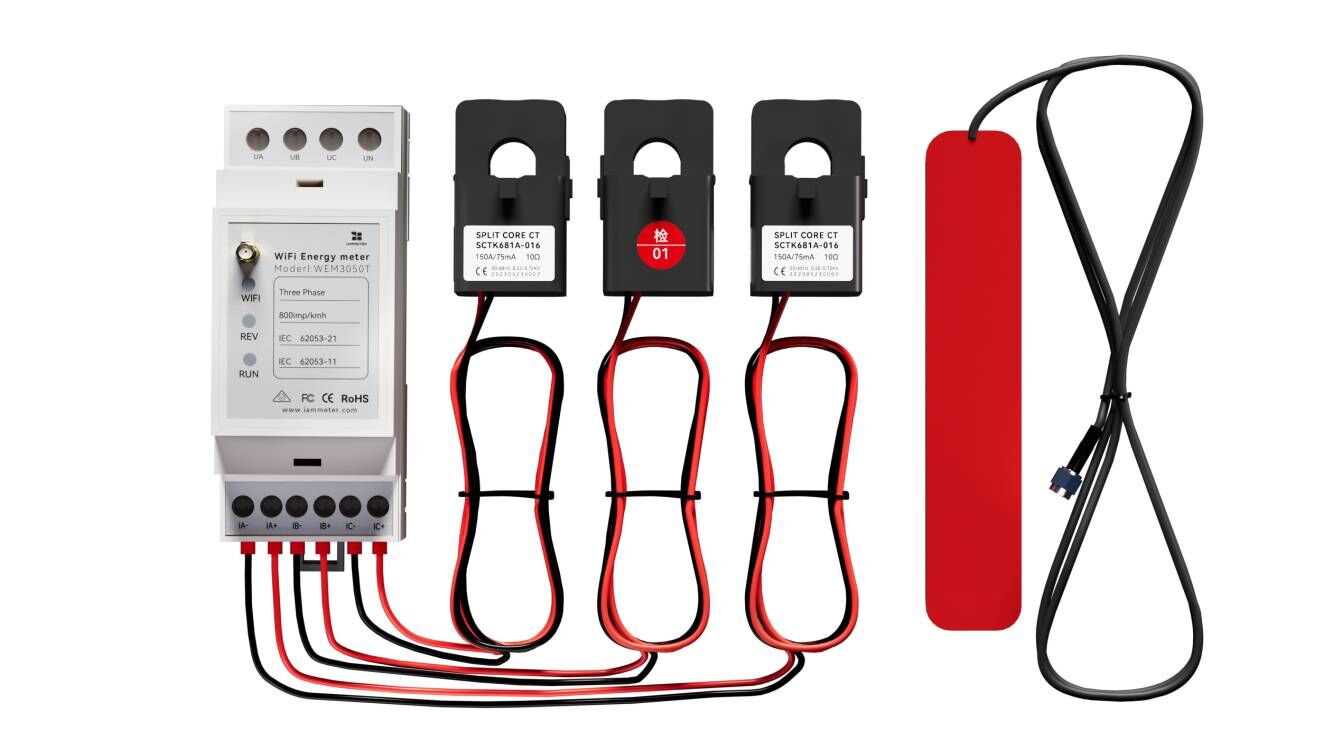
| Ei. | Tuote | Määrä | Huomautus |
|---|---|---|---|
| 1 | Wi-Fi-energiamittari | 1 | Upotettu Wi-Fi-moduuli |
| 2 | Split-core virtamuuntaja | 3 | 150A |
| 3 | 2.4G Wi-Fi antenni | 1 |
Johdotus yksivaiheisessa aurinkosähköjärjestelmässä
Huomautus: Mittarin tauko on valinnainen. Voit kytkeä mittarin suoraan pääkatkaisijaan tai ilman katkaisijaa.
Lisää kytkentäkaavioita aurinkosähköjärjestelmässä, katsoEnergiamittari Kytkentäkaavio aurinko-pv-järjestelmässä

Johdotus yksivaiheisessa asuinsähköjärjestelmässä

Johdotus kolmivaiheiseen asuinsähköjärjestelmään

On kaksi tapaa määrittää mittarin WiFi-asetukset. Suosittelemme määrittämistä mobiilisovelluksella. Voit kuitenkin määrittää sen myös selaimessa, jos kohtaat ongelmia sovelluksen käytössä.
Video: Wi-Fi on määritetty mobiilisovelluksella
Vaihe 1, skannaa QR-koodi ja lataa mobiilisovellus

Vaihe 2, etsi ja yhdistä iMeterin tukiaseman signaali iMeter_xxxxxxxxx puhelimellasi

Vaihe 3, Avaa sovellus ja etsi iMeter

Vinkkejä: Jos sovellus kehottaa "Virheellinen laiteversio", sinun on määritettävä WiFi-verkko selaimen avulla, kuten3.1 WEM3162 QuickStart
Vaihe 4, Valitse kotisi WiFi-verkkosi SSID;

Vaihe 5, Anna salasana ja tallenna. Kun WiFi-asetukset on määritetty onnistuneesti, näet iMeterille varatun IP-osoitteen.

Video: WiFi asetettu selaimeen
Jos olet onnistuneesti määrittänyt mittarin WiFi-asetukset vaiheessa 3.1, voit ohittaa tämän vaiheen 3.2.

merkintä:
1. Jos ostat tämän WEM3050T-mallin, sinulla on vain 3 kuukauden IAMMETER-pilvipalvelu, jonka avulla voit testata IAMMETER-pilviä ja -sovellusta.
2. Kun ilmainen pilvipalvelu vanhenee 3 kuukauden kuluttua, ladattuja tietoja ei päivitetä IAMMETER-pilvessä. Voit aktivoida pilvipalvelun maksamalla liittymismaksun seuraavasti:
a). Kuukausimaksu: 3,00 USD
tai
b). Vuosimaksu: 30,00 USD
3. Voit integroida tämän mittarin omaan järjestelmääsi tai kolmannen osapuolen järjestelmään käyttämällä sen avoimia API-liittymiä. Tässä tapauksessa sinun ei tarvitse maksaa ylimääräistä pilvipalvelumaksua.

Vinkkejä: SN on iMeterin ainutlaatuinen sarjanumero. Voit kopioida sen iMeterin tukiaseman signaalista (iMeter_xxxxxxxxx, xxxxxxxx on SN).

Vinkkejä: Aikavyöhyke on asetettava sen mukaan, missä mittarisi sijaitsee, jotta tiedot näkyvät oikein ja raportoidaan aikaperusteisesti.

Vinkkejä: Se on "yksivaiheinen" oletusmittarityyppinä Iammemetrijärjestelmässä. Sinun on vaihdettava mittarin "Tyyppi" "Kolmevaiheisena"

Vihjeitä: Aseta kunkin CT:n käyttötyyppi todellisen TT-asennuksen mukaan. Jos esimerkiksi kiinnität vaiheen A CT:n verkkoon, määrität sen käyttötyypiksi "grid".
Seuraa energiankulutustasi IAMMETER0-Cloudissa

Tarkkaile aurinkosähköjärjestelmääsi IAMMETER-Cloudissa
Katso mobiilisovelluksessa

Näytä verkkoselaimella

Vinkkejä: Käy osoitteessahttps://www.iammemeter.comkirjautuaksesi verkkoportaaliin. Sama käyttäjätunnus ja salasana kuin sovelluksessa. Voit katsoa lisää analyysiraporttia verkosta.

Neljä tapaa (MQTT, Modbus/TCP, HACS, ydinintegrointi) integroida Wi-Fi-energiamittari kotiavustajaan
Integroi wifi-energiamittari Home Assistantiin
IAMMETER Energiamonitorin video-opetusohjelmat
Huomaa, että nämä video-opetusohjelmat esittelevät vain osan IAMMETERin toiminnoista. Katso tarkemmat esittelyt osoitteestaIAMMETER Docs
Integroi IAMMETER-energiamittari muihin kolmansien osapuolien alustoihin kuin Home Assistantiin
KÄYTÄ wifi-energiamittaria alueella, jossa ei ole internetyhteyttä
Käytä 3-vaiheista energiamittaria haluamallasi tavalla
Tarkkaile aurinkoenergiajärjestelmääsi Home Assistantin avulla
Integroi IAMMETER-energiamittari kolmannen osapuolen alustaan
Kolmivaiheinen Wi-Fi-energiamittari
Yksivaiheinen Wi-Fi-energiamittari